iPhone 限制密码:恢复完全访问权限的最佳方法
许多用户忘记了 限制密码 由于时间流逝或疏忽,iPhone 上的设备可能会被盗。结果,设置无法更改,限制无法关闭,甚至应用程序下载和家长控制功能也会受到影响。与其反复尝试却始终无法解决问题,不如从根本上找到有效的解决方案。本文将结合不同的场景,为您提供安全可靠的解决方案,无论您是想快速恢复设备自由运行,还是想为孩子找到合适的设备管理替代方案。
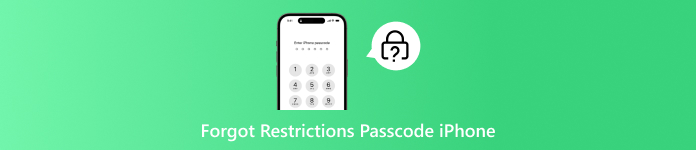
第 1 部分。iPhone/iPad 上的限制密码是什么
许多用户在使用 iPhone 或 iPad 时会启用“限制密码”,以保护个人隐私、管理应用或为孩子设置安全的环境。这项功能看似简单,却控制着设备中的许多关键权限。一旦忘记密码,往往会带来很大的麻烦。
在旧版 iOS 中,这项功能被称为“限制”,后来演变为“屏幕使用时间密码”。它可以帮助您阻止应用下载、隐藏不当内容、限制购买,甚至限制孩子使用设备的时间,以及 检查 iPhone 上的屏幕使用时间 每天。正因为如此,它被许多人视为管理设备的隐形钥匙。
然而,许多人设置限制密码后,时间久了就会忘记。一旦丢失限制密码,您将无法进入“设置”页面修改规则,也无法关闭限制功能,导致日常操作受阻。因此,了解 iPhone 限制密码的真正作用,并在出现问题时知道如何正确解决问题,是每个用户的关键需求。以下是一些行之有效的方法,可以帮助您摆脱忘记密码的困扰。
第 2 部分。在 iPhone 上重置限制密码的官方方法
当你忘记 iPhone 上的限制密码时,你通常会立即想到依靠 Apple 官方提供的方法来重置密码。虽然这些方法确实可行,但它们通常有一定的先决条件和限制,你可以先尝试以下两种方法。
设置
去 设置 > 检测时间,然后单击 更改屏幕时间密码.
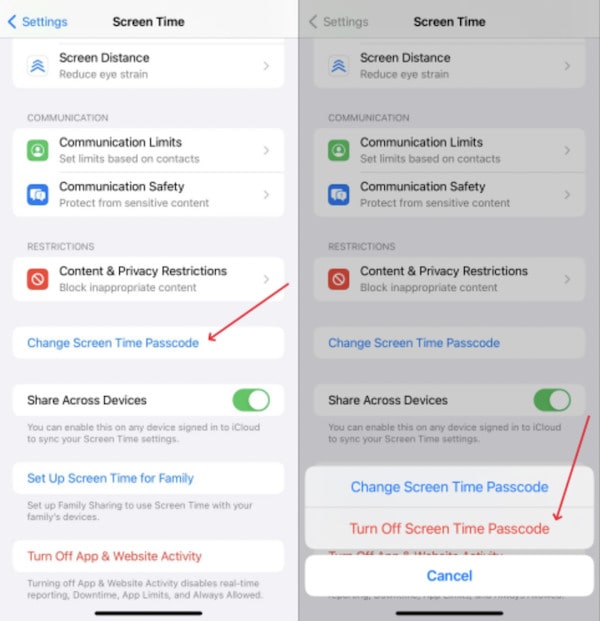
选择 忘记密码? 在弹出窗口中。
输入您的 Apple ID 密码进行确认。然后,按照提示创建新的屏幕使用时间密码。
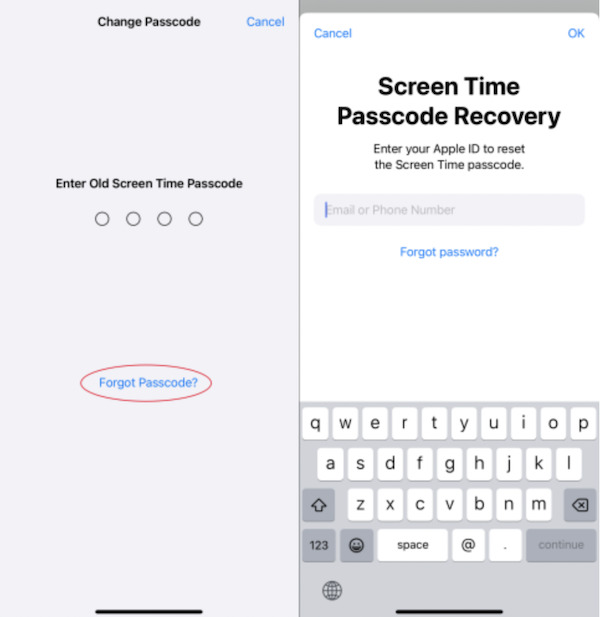
这种方法使用方便,不用担心数据丢失,是大多数用户解决如何重置 iPhone 限制密码的首选方法,但前提是你记得你的 Apple ID 密码。
iTunes
将您的 iPhone 或 iPad 连接到电脑并打开最新版本的 iTunes。
将设备放入 恢复模式 (不同型号操作略有不同)。
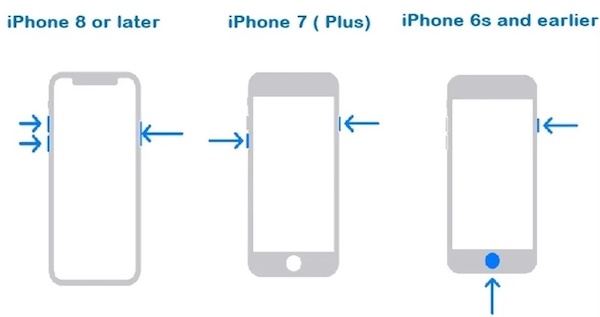
选择 恢复 iPhone 在 iTunes 屏幕上。系统重装完成后,限制密码将被重置。
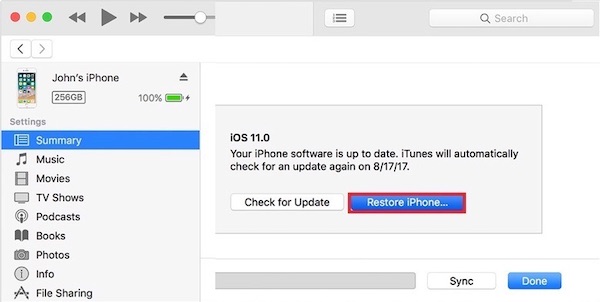
此方法对计算机用户来说很有效,但它会清理所有数据。建议您备份所有重要数据并妥善管理您的 iTunes 备份密码 一键恢复。
第 3 部分。重置限制密码且不丢失数据的最佳工具
虽然苹果提供了官方解决方案,但它们要么依赖 Apple ID 验证,要么会清除所有数据,这对大多数用户来说并不理想。如果您想在忘记限制密码时快速安全地解锁,那么专业的工具会让您更轻松。 imyPass iPassGo 这里推荐一下。

4,000,000+ 次下载
启动软件后,通过 USB 连接 iPhone 或 iPad 到电脑。选择 屏幕使用时间密码 主屏幕上的模式。

点击 开始,软件将自动检测并开始删除限制密码。

等待几分钟,设备将自动重启,限制密码将成功清除。
结论
当你忘记 iPhone 限制密码官方方法虽然可行,但往往会导致数据丢失或操作限制。相比之下, imyPass iPassGo 提供更高效、更安全的替代方案,助您在几分钟内重新掌控设备,无需担心数据泄露。如果您正在寻找真正无忧的解决方案,那么这就是完美的工具!
热门解决方案
-
解锁iOS
-
iOS 技巧
-
解锁 Android
-
密码

